Excel表格如何隐藏单元格中的内容?
1、开一张表格来作为范例讲解,G2单元格中的内容是带有公式性的内容,我们就可以提前把这个带有公式的单元格里的公式隐藏。
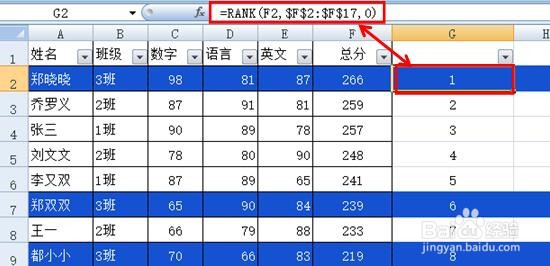
2、按Ctrl+1键,调出单元格格式对话框,点击保护菜单栏,勾选隐藏按钮,点击确定。
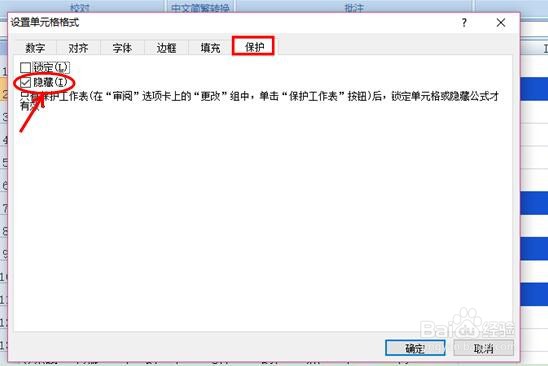
3、然后我们选择审阅菜单栏下的保护工作表工具按钮,系统会自动弹出一个对话框,我们可以在取消工作表保护时使用的密码处设置密码
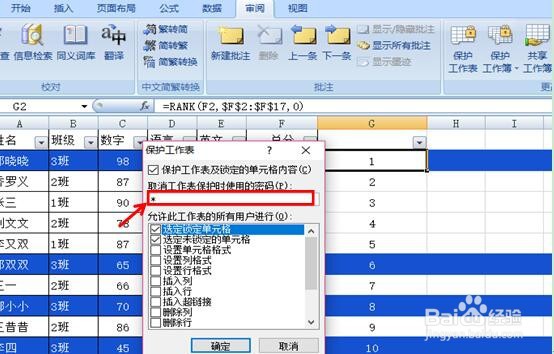
4、点击确定按钮后,系统会提醒我们再次输入密码,点击确定。

5、当我们再次点击那个单元格的时候,就会发现只能看到里面的数据,却不能看到里面的公式。

6、当双击鼠标要对改变单元格内容的时候,系统就会自动弹出一个提示框,提示该单元格是只读模式,不能更改。
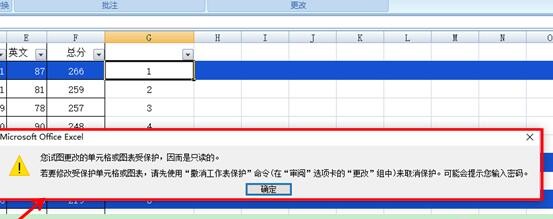
声明:本网站引用、摘录或转载内容仅供网站访问者交流或参考,不代表本站立场,如存在版权或非法内容,请联系站长删除,联系邮箱:site.kefu@qq.com。
阅读量:124
阅读量:190
阅读量:57
阅读量:41
阅读量:28